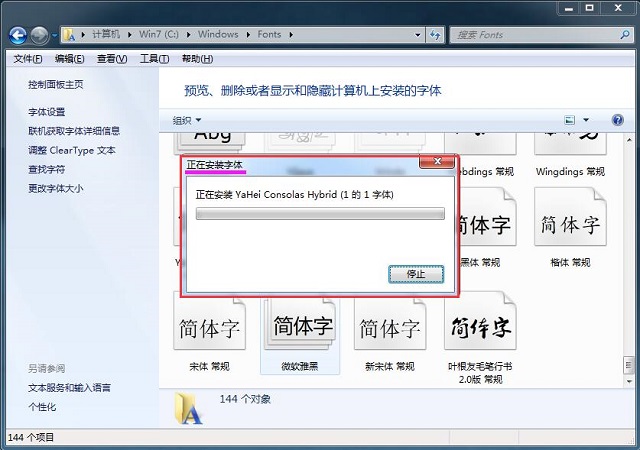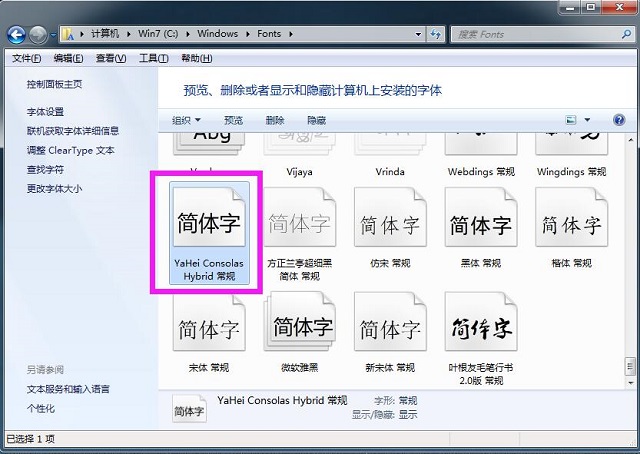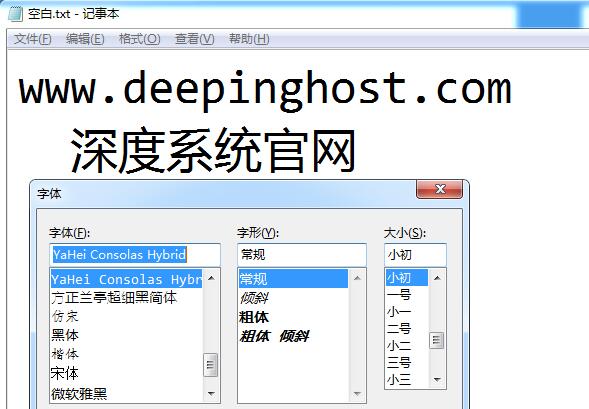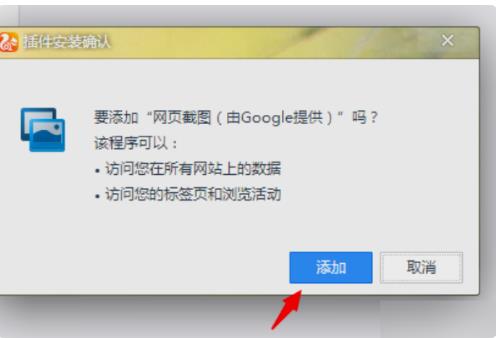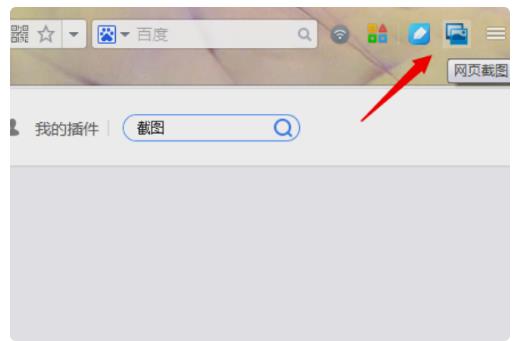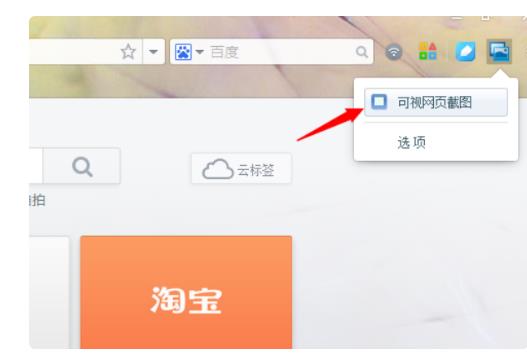UC浏览器怎么截图_UC浏览器截图的方法
UC浏览器是一款知名度很高的浏览器,不论是pc还是pe端的用户都十分的广泛,他的内容优质且丰富,受到了很多的好评,下面就一起来看看这款人气浏览器是如何截图的吧。
UC浏览器没有自带的截图功能,我们需要下载相关的扩展功能和插件
方法一、快捷键截图
按下组合键:“Ctrl+Shift+A”或者“Alt+X”即可屏幕截图
方法二、软件下载的截图功能
1、进入UC浏览器后点击右侧的“插件中心”
2、在搜索框中输入“截图”
3、在搜索框中找到“网页截图”,点击“立即安装”
4、在出现的对话框中点击“添加”按钮
5、完成后截图按键就会出现在右上方
6、点击后即可在可视网页中进行自定义截图